En général, les gens aiment s’en tenir à ce qu’ils savent. Cela reste vrai avec les logiciels, où vous pouvez apprendre tous les tenants et aboutissants de votre programme préféré tout en ayant du mal à effectuer des tâches complexes ou même simples dans une alternative que vous ne connaissez pas. Néanmoins, il est parfois impératif de changer. Généralement dans les logiciels, la force motrice derrière cette décision de changer serait soit une nouvelle fonctionnalité meurtrière chez un concurrent, soit une faille importante dans votre application préférée.
En mars 2021, le gestionnaire de mots de passe LastPass a changé son niveau gratuit pour restreindre les utilisateurs aux plates-formes mobiles ou de bureau, mais pas aux deux. Cela a poussé de nombreux utilisateurs du niveau gratuit vers d’autres plateformes. Bien qu’il puisse sembler difficile de changer de gestionnaire de mots de passe, Bitwarden offre une fonction d’importation utile qui peut importer toute votre base de données de mots de passe à partir d’une gamme d’autres services. La fonction d’importation conserve même la structure de vos dossiers si vous en avez déjà configuré une.
<T ip : pour importer vos mots de passe depuis un ancien gestionnaire de mots de passe, vous devez télécharger une copie de votre base de données depuis votre ancien gestionnaire de mots de passe. En règle générale, il s’agit d’un format CSV non chiffré, bien que d’autres types de fichiers non chiffrés soient utilisés. L’absence de cryptage sur le fichier signifie que vous devez utiliser et supprimer le fichier de votre appareil dès que possible. Vos données sont potentiellement vulnérables aux pirates informatiques lorsqu’elles sont stockées dans un format non chiffré.
Comment importer votre base de données de mots de passe dans Bitwarden
Vous ne pouvez importer des données dans votre coffre-fort Bitwarden que via le coffre-fort Web Bitwarden . Une fois connecté, passez à l’onglet” Outils “, puis cliquez sur” Importer des données “dans la barre d’outils sur la gauche.
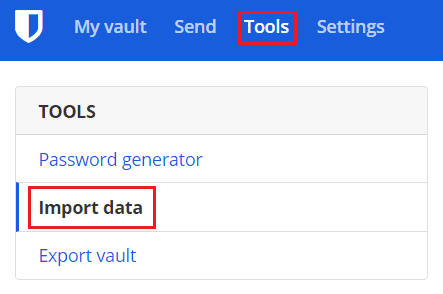
Il y a deux étapes pour importer vos mots de passe à partir d’un autre gestionnaire de mots de passe. Tout d’abord, vous devez sélectionner le gestionnaire de mots de passe que vous avez utilisé précédemment. Ceci est utilisé pour garantir que le format et la structure des données importées sont correctement compris.
Astuce : la sélection de votre ancien gestionnaire de mots de passe vous montrera également un ensemble d’instructions sur la façon d’obtenir l’exportation des données de ce fournisseur.
Ensuite, vous devez fournir les données que vous souhaitez importer. Vous pouvez choisir de télécharger le fichier d’exportation de base de données proposé par votre ancien gestionnaire de mots de passe. Vous pouvez également copier et coller le texte de ce fichier à la place.
Une fois que vous avez saisi les données, cliquez sur”Importer des données”pour lancer le processus d’importation. Cela ne prendra probablement que quelques secondes au maximum.
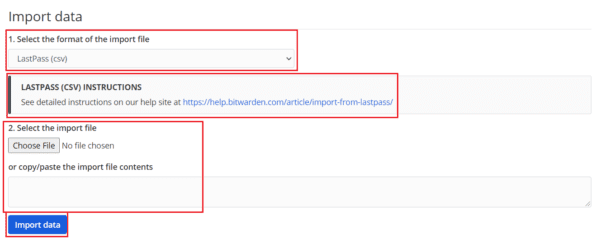
L’importation du contenu de votre ancien gestionnaire de mots de passe dans Bitwarden peut vous faire gagner beaucoup de temps lors de la configuration. En suivant les étapes de ce guide, vous pouvez importer votre base de données de mots de passe du gestionnaire de mots de passe précédent dans Bitwarden.
